Как выбрать фон для фотостудии
Каждый элемент фотографии имеет силу добавлять или умалять ее общую привлекательность, поэтому важно уделять пристальное внимание каждой детали, которую вы включаете в кадр, даже если она не в фокусе. В конце концов, то, что стоит за объектом, столь же важно, как и то, что находится перед ним.
Фотографические фоны бывают самых разных размеров, текстур и материалов. Они также варьируются от простых сплошных цветов до тонких узоров.
Если вы только начинаете, ваша студия может быть свободной комнатой, подвалом или даже гаражом. Это удобно, поскольку данные помещения многофункциональны, и в любой момент можно легко демонтировать и разобрать фотостудию. Когда вы определились с выделенным пространством, остальное ограничивается только бюджетом и задачами.
Какие бывают фотографические фоны
Профессиональный фотофон различается по стилю, размеру, материалу и цвету, чтобы соответствовать любому типу студий и поставленных задач. Понимание основ выбора может быть довольно сложной задачей для начинающих студийных фотографов. Ниже мы предлагаем вам несколько полезных фактов, которые помогут вам ответить на вопрос, как выбрать фотофон, какой именно подойдет лучше всего для вас и ваших клиентов.
Бумажный фон
Бесшовный бумажный фон поставляется в рулонах с типичной шириной 1,35 метра и 2,72 метра (хотя встречаются и другие, нестандартные). Длина обычно 10-11 метров. Он, как правило, доступен в сплошных цветах, а цены варьируются от 1000грн за 1,35х11 и до 2000грн за 2,72х11м.
Самый популярный цвет – белый, и это не удивительно. Самая популярная ширина составляет 2,72м. В основном используется как портретный, а также для предметной съемки или натюрмортов меньших размеров. Узкий 1,35 м бумажный фон идеально подходит для снимков на документы и одиночных портретов, в то время как широкий 2,72м необходим для групповой фотографии, больших продуктов или снимков, требующих движения.
Бумажный фон дает сплошной рисунок от пола до потолка, не демонстрируя никаких краев и переходов. Пользуется популярностью в фешн и коммерческой фотографии.
Многие фотографы находят самое большое преимущество бумаги в качестве материала в том, что она не требует хлопот для очистки. Как только появляется грязь от обуви, этот участок просто обрезается ножницами или канцелярским ножом. Поэтому белый бумажный фон Visico P-93 Super White 2,75 x 10,0 м является популярным выбором для детской фотосессии. Если вы хотите попытаться сохранить бумажный фон как можно дольше, более опытные используют лист из плексигласа в качестве напольного покрытия поверх фотофона, чтобы избежать следов отпечатков обуви и придать особый отражающий эффект.
Бумажный фон должен храниться в сухом помещении, чтобы сохранить его гладкий, бесшовный вид. Если его оставить на длительное время при любой влажности, морщины начнут появляться по всей бумаге, поскольку она поглощает влагу из воздуха.
Большинство фотографов хранят несколько разных рулонов, потому что они очень гибкие в работе (вы можете вырезать любые отрезки на свой вкус) и недорогие. Следует помнить, что, хотя бумажный фон достаточно прочный, с ним нужно обращаться с осторожностью, особенно при установке и настройке. Не забывайте, что он состоит из бумаги и может быть разорван и поврежден при неаккуратном использовании.
Другая сложность заключается в том, что бумажный фон не очень портативный. Поскольку вы покупаете их в рулонах, они не самый лучший вариант для выездной фотосессии. Просто представьте себя с тяжеленным тубусом длиной 3 метра. Кроме того, они могут легко промокнуть, запачкаться или быть проколотыми острыми предметами, например, каблуками.
В целом, данный тип является отличным выбором для работы в студии. Достаточно купить белый или серый бумажный фон. 1-2 рулона для начала будет достаточно . Расширить коллекцию вы сможете сами и позже, по мере поступления новых задач.
Виниловый фон
Винил является предпочтительным материалом для фотосъемки.![]() Виниловый фон толстый и прочный, как баннерная ткань, идет в рулоне и рекомендуется для профессиональной студийной работы. Обычно они однотонные, но есть несколько вариантов с напечатанными рисунками, которые к тому же очень недорогие . Хотя большинство имеют глянцевый блеск, есть некоторые (в том числе недавно анонсированная линейка Visico, в которую входит виниловый фон Visico VM-2760 White 2,72 x 6,0 м, которые имеют матовую отделку, чтобы исключить блики и отражения.
Виниловый фон толстый и прочный, как баннерная ткань, идет в рулоне и рекомендуется для профессиональной студийной работы. Обычно они однотонные, но есть несколько вариантов с напечатанными рисунками, которые к тому же очень недорогие . Хотя большинство имеют глянцевый блеск, есть некоторые (в том числе недавно анонсированная линейка Visico, в которую входит виниловый фон Visico VM-2760 White 2,72 x 6,0 м, которые имеют матовую отделку, чтобы исключить блики и отражения.
Самым большим преимуществом виниловых фонов является то, что они моющиеся (обычно с влажной губкой) и многоразовые, что приводит к меньшим расходам . Виниловый фон — один из самых простых для очистки, если пятна грязи начинают появляться из-за обуви, пищевых продуктов или от домашних животных. Просто промойте грязное место в лажной губкой и протрите чистой тряпкой.
Особенности выбора мы рассматриваем в статье: Что такое виниловый фон и нужен ли он?
Устанавливаются так же, как и бумажные фоны. Поставляются в рулонах.
Не складывайте для хранения. Плотные складки могут создавать морщины в материале, которые сложно выровнять. Лучше оставить винил в висящем положении или свернутым на тубусе.
Храните виниловый фон при комнатной температуре . Более низкие температуры могут сделать винил жестким и непослушным в работе.
Тканевый фон
Сделан из умеренно плотного, нетяжелого хлопчатобумажного материала, по популярности тканевый фон занимает уверенное второе место среди фотографов.
В отличие от бумажного,тканевый фон многоразового использования. Если он испачкался – просто почистите его. В зависимости от материала, его можно либо постирать, либо отдать в химчистку. Другое неоспоримое преимущество в том, что им можно укрыть предметы – он не обязательно должен висеть на держателе.
Фотографы также ценят богатую цветовую гамму. В ассортименте есть тканевый фон с разводами, различных цветов и оттенков, есть даже сюжетные, узорчатые, цветочные, абстрактные, живописные и праздничные тематические стили.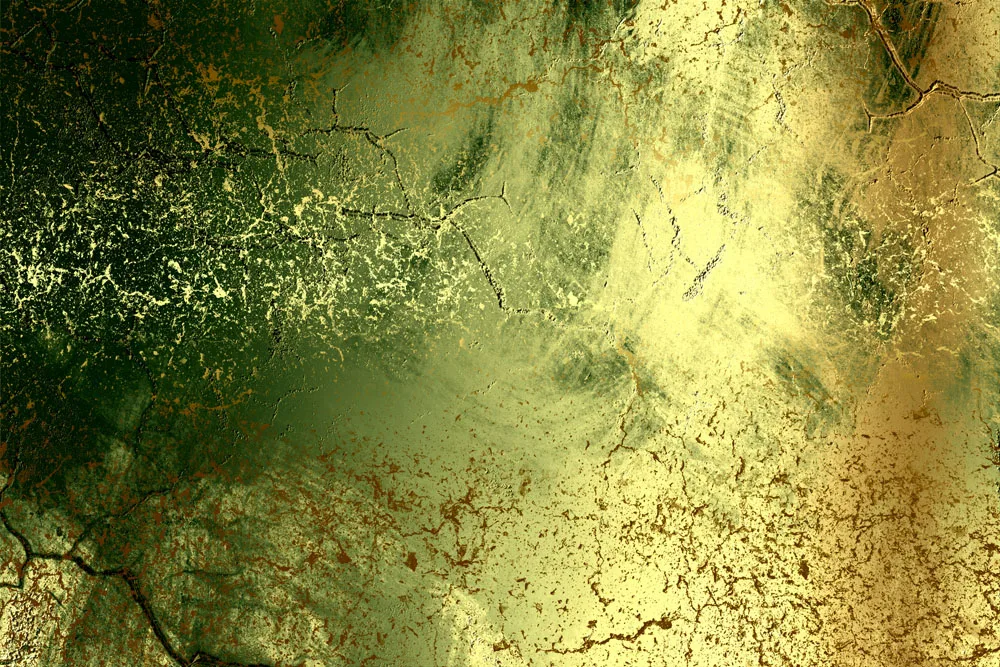 Широчайшее разнообразие под любые запросы.
Широчайшее разнообразие под любые запросы.
Учитывая безграничные узоры и стили, красный тканевый фон Visico PBM-3060 red 3х6м отлично подходит для тематических вечеринок, театральных постановок и специальных мероприятий.
Некоторые тканевые фоны включают тонкие узоры, которые обеспечивают интересный, но нейтральный окрас, который не конкурирует с основным объектом съемки. Более темный тканевый фон может использоваться для слабого освещения, а более светлый, хорошо освещенный,может создать совершенно другое приподнятое настроение.
Каждая модель имеет подгиб с одной стороны для того, чтоб продеть через него штангу для крепления. Ворота для фона нужны для комфортной работы, хотя вовсе необязательны.
В качестве материала используется муслин. Муслиновый фон — это 100% хлопок, предлагающий очень плотное переплетение для долговременной службы. Является более легким, чем винил или бумага, что делает его идеальными для выездной сессии.
Если не следить за хранением, получится множество складок. Лучший метод хранения — сложить его очень свободно, чтобы не создавать линий сгиба. Если вы решите купить тканевый фон из муслина, подумайте о приобретении хорошего отпаривателя. Пропаривание с задней стороны в висящем положении, является самым эффективным способом избавиться от следов изгиба перед съемкой. Если вы заинтересованы в отсутствии швов, рекомендуем обратить внимание на складные с пружинным каркасом.
Тканевый фон в пружинной раме
Из-за удобства в эксплуатации и компактных габаритов фотографы стали склоняться к складным фотофонам на пружине. Складные фоны легко переносятся и идеально подходят для студии и на выезде, к тому же большинство моделей предлагают две цветовые схемы, по одной для каждой стороны. Однако тканевый фон складной на пружине ограничен относительно небольшим диапазоном размеров. На некоторых моделях есть юбки, которые простираются перед плотном на полу, в результате получается бесшовный переход от стены к полу. Наиболее популярна комбинация черного и белого цвета в одной модели, реализована в Visico BP-028 2в1 (черный/белый) 150×200см. Размеры подходят для большинства задач, не требует держателя – можно просто прислонить к стене или другой опоре.
Наиболее популярна комбинация черного и белого цвета в одной модели, реализована в Visico BP-028 2в1 (черный/белый) 150×200см. Размеры подходят для большинства задач, не требует держателя – можно просто прислонить к стене или другой опоре.
Хромакей
Хромакей обычно бывает зеленым или синим, подобно зеленым экранам, используемым при съемке фильмов. Они позволяют редактировать фотографию и вставлять при постобработке предметы и декорации, отсутствующие в студии. Несмотря на то, хромакей широко используется в фильмах, его также можно использовать для внутренних и наружных фотосессий. Одним из преимуществ использования хромакей Visico PBM-3060 green Chroma Key является то, что он может сократить время съемки, устраняя необходимость перехода от одного фона к другому. Этот вид позволяет свободно работать, не думая о том, какой фон лучше всего подходит для изображения, так как об этом можно позаботится позже на этапе последующей обработки. С другой стороны, хромакей очень сложен в техническом аспекте. Если вы собираетесь его использовать, убедитесь, что модель не носит ничего такого же цвета, иначе компьютер распознает ее как часть фона.
Держатель фона
Фотофоны, как и студийное освещение, требуют какой-то поддержки, то, на что их можно повесить удобно и безопасно. Детальнее остановимся на этом вопросе в следующих статьях, а пока отметим, что держатель фона может быть простым или сложным . Простые, как например, SmartLight SL-2030, легко собирать и разбирать и хорошо подходят для работы на выезде. В то время как сложная система крепления фонов для студии может содержать несколько моделей, которые можно поднимать или опускать либо вручную, либо с помощью электроники. Такие ворота более громоздки и сложны в установке.
Что нужно помнить при выборе фона для фотосъемки
Очень важным атрибутом для съемки, является фон для фотостудии.
Выбор фона для съемки
На самом деле, в мире существует очень много разных фонов, они отличаются по цветовому разрешению.
Опытный фотограф предложит поиграть с цветовыми гаммами, поэтому не стоит ограничиваться одним планом. Самые популярные цвета для обрамления считаются белый, серый и черный. Белый фон для фотостудии, является самым нейтральным фоном, он передает натуральные цвета без определенных теневых аспектов. Он идеально подходит для портретной съемки, особенно на документы. Черный, добавляет контраст и насыщенный эффект.
Что значит виниловый фон для фотостудии?
Самое главное преимущество такого обрамления, является его износоустойчивость. По качеству он схожий с баннерной тканью. Он не нуждается в особом уходе, достаточно его вытереть влажной тканью.
Основные преимущества винила:
- Такой фон имеет матовое покрытие, что не позволяет создавать блики на снимке.
- Он устойчивый к разным загрязнениям. В случае, если на съемке будут присутствовать продукты питания, питье или краски, после них будет проще убрать место работы, а еще оно не раскиснет в отличие от бумажного.
- Виниловый фон имеет две стороны, матовая и отражающая поверхность. Удобно использовать в разных видах съемки.
- Такой вид больше впитывает света в отличие от других. При нем фотографии получаются насыщенными и контрастными.
- Благодаря прочной текстуре, этот фон прослужит дольше.
Но несмотря на все его плюсы, он имеет и недостатки. Он имеет ограниченное количество цветовой гаммы, в отличие от других, и считается тяжелым для транспортировки.
Преимущества бумажного фона для фотостудии
Одним из популярных и востребованных фонов на сегодняшний день, является бумажный. Его используют не только профессиональные фотографы, но и люди для домашней съемки.
По сравнению с другими видами, именно бумажный фон имеет разнообразие цветов, что позволяет расширить возможности фотографа. Единственным минусом в работе с ним – это его качество. Он легко рвется и подается механическим повреждениям. Но, благодаря цене, опытные фотографы, просто обрезают поврежденный или запачканный кусок бумаги. Его очень удобно переносить, так как, он отличается легкостью.
Цветовым разнообразием отличаются еще и тканевые фоны для фотостудии. Такой вид используется как многоразовый. Важным преимуществом при его использовании, является уход. Если такой фон запачкался, то его с легкостью стирают или чистят. Для работы его устанавливают на гибком держателе или вовсе без него. Часто на тканевом фоне изображаются разные пейзажи или рисунки для съемок. Благодаря тому, что его изготавливают из хлопчатобумажной ткани, на фотографиях создается мягкий эффект. По сравнению с другими фонами, этот выглядит не таким официозным. Снимки получаются природными и более натуральными.
Важным моментом является выбор держателя фона для фотостудии. Они бывают на электроприводе или с ручным механизмом. Отличаются своей компактностью и не занимают много места в работе. На него устанавливается фон любой текстуры. Держатели удобны в транспортировке, а для его сборки, не понадобится много времени.
Чтобы профессиональная фотосъемка получилась удачной, лучше воспользоваться услугами студии Photocinema.ru. Опытные фотографы, подскажут, как выбрать максимально подходящий фон для любой съемки. Ведь профессиональное фото – это память на века.
Как сделать красочные портретные фотографии без Photoshop | Блог Strobist™
Используя Photoshop и Lightroom, вы получаете в свое распоряжение замечательные инструменты, способные сделать цвета на фото более насыщенными, а портрет — более ярким. Но знаете ли вы, что красочный портрет можно получить еще до пост-обработки фотографии? Только представьте!
Но знаете ли вы, что красочный портрет можно получить еще до пост-обработки фотографии? Только представьте!
Всего-то и нужно, что обратить внимание на перечисленные ниже простые мелочи — и ваши портреты заиграют новыми красками, притягивая взгляд.
Следите за тем, чтобы цвет фона сочетался с цветом одежды модели
Понимание т.н. «комплементарности цветов» поможет сделать ваши снимки более яркими. Комплементарными являются красный и зеленый, оранжевый и синий, пурпурный и желтый — использование этих сочетаний в одежде модели и при подборе заднего плана поможет подчеркнуть ее достоинства на снимке.
Также важно знать, какая цветовая гамма будет присутствовать на месте съемки. Если вы понимаете, что придется снимать на фоне желтых цветов, попросите модель подобрать одежду в пурпурных тонах. Если вашим фоном станут высокая зеленая трава и зеленые кроны деревьев — лучше одеть модель в розовое. Осмотрите место съемки и попросите модель одеться в цвета, сочетающиеся с фоном. Комплементарная цветовая палитра выделит ваше фото из общей массы!
Ниже и выше приведены примеры комплементарных сочетаний цветов.
Снимайте на нейтральном фоне
Если модель пришла в неброской одежде, есть один простой способ подчеркнуть цвета. Чтобы выделить модель, для начала стоит присмотреться к фону. Ищите задний план с приглушенными, нейтральными тонами. Пестрый и насыщенный фон смотрится интересно, но он также может перегрузить снимок деталями, отвлекая внимание от модели, в особенности если она в яркой одежде.
Если на снимке будет слишком много ярких цветов, глазу будет не за что зацепиться. Более нейтральный фон сосредоточит внимание на модели, а также надетых на ней яркой одежде или аксессуарах. Ищите задний план с приглушенными цветами: это может быть грунтовая дорога, горы, камни или еще что-нибудь в землистых тонах.
Снимайте на ярком фоне
Яркий портрет можно создать, даже не одевая модель в пестрое платье. Если модель одета в белое, черное, или вещи нейтральных цветов, ее нужно поместить в окружение с насыщенными цветами. Поищите цветы или ярко выкрашенные стены. На цветастом фоне модель будет выделяться, даже если на ней одежда нейтральных цветов.
Если модель одета в белое, черное, или вещи нейтральных цветов, ее нужно поместить в окружение с насыщенными цветами. Поищите цветы или ярко выкрашенные стены. На цветастом фоне модель будет выделяться, даже если на ней одежда нейтральных цветов.
Избавьтесь от отвлекающих факторов
Перед тем как спускать затвор, наконец, убедитесь, что на фоне нет ничего, что могло бы отвлечь внимание от модели. Нет ли на заднем плане других людей? Может на полу мусор какой-нибудь валяется? На парковке неподалеку разноцветные машины? Если все это заметно в видоискателе — непременно оно будет и на снимке.
Перестройте кадр, исключив из него людей вдалеке. Уберите мусор на земле возле модели. Избавьтесь от всего, что будет уводить от нее взгляд, и увидите — у вас получится еще больше подчеркнуть цвета одежды или макияжа модели.
Если при планировании фотосессии вы учли хотя бы некоторые из этих рекомендаций, цвета на снимках будут яркими и насыщенными даже без дополнительной обработки в Photoshop или Lightroom. Однако, при желании, можно с ними поработать и в этих программах. Уровни, тон/насыщенность или выборочная подстройка цветов — лишь немногие из широкого спектра мощных инструментов для работы с цветом в Photoshop. Попробуйте с ними поэкспериментировать и попробовать сделать снимки еще более яркими и насыщенными.
Remove.bg — бесплатный онлайн-сервис для удаления фона на фотографиях
23 Декабря, 2018, 13:00
15104
Компания Keleido, разрабатывающая фотофильтры для маркетинговых кампаний, запустила онлайн-сервис Remove. bg. Он позволяет за секунды удалить фон на фотографиях с людьми — в противовес ручной обтравке через Photoshop. Проект получил широкую известность благодаря основателю агрегатора Product Hunt Райану Гуверу, который рассказал о нем в Twitter.
bg. Он позволяет за секунды удалить фон на фотографиях с людьми — в противовес ручной обтравке через Photoshop. Проект получил широкую известность благодаря основателю агрегатора Product Hunt Райану Гуверу, который рассказал о нем в Twitter.
This is impressive.
This app removes the background of any photo in 5 seconds: https://t.co/aAytMQOVdF pic.twitter.com/DlOF0OwHFU
— Ryan Hoover (@rrhoover) December 17, 2018
Вскоре после этого, Remove.bg завирусился в сети. Как рассказали в Keleido, сервис построен на основе алгоритмов с применением ИИ, но натренирован именно на снимки с людьми. Если загрузить фотографии с другими предметами, результат обработки может быть хуже. В будущем разработчики планируют расширить функциональность. Также запланирован выпуск API для сторонних приложений.
Сайт поддерживает загрузку фотографий в любом разрешении, но итоговый вариант ограничен разрешением 500 на 500 пикселей.
Напомним, ранее AIN.UA сообщал, что Google запустила сервис для имитации аэросьемки.
Как убрать фон на фото онлайн: 2 простых шага | Canva
Для того чтобы убрать фон с фото, достаточно быть онлайн и выполнить пару несложных действий в редакторе Canva. В этой статье с пошаговой инструкцией и готовыми примерами мы показываем, как поменять фон на фото.
Как убрать фон с фото в CanvaДля начала зарегистрируйтесь на бесплатной платформе Canva и подключите расширенную версию Canva Pro. Первые 30 дней вы будете пользоваться Canva Pro совершенно бесплатно и сможете отменить пробный период в любое время без дополнительных затрат.
Шаг 1. Добавляем фотоЗагрузите нужное фото в редактор (просто перетащите файл на страницу редактора, и он отобразится слева в меню «Загрузки») или выберите подходящее изображение из галереи Canva Photo (слева в меню «Фото»). Поместите его на рабочую область и выделите.
Поместите его на рабочую область и выделите.
В примере мы работаем с Canva Photo. Нам нужно создать дизайн публикации для Инстаграм. Мы выбрали подходящее фото, но желтый цвет нам не подходит. Нужно убрать фон.Шаг 2. Редактируем фото
Чтобы убрать фон онлайн, перейдите во вкладку «Эффекты» в левом верхнем углу панели инструментов. Затем выберите “Background Remover”. Немного подождите. Совсем скоро фон исчезнет, словно по волшебству!
По прошествии короткого времени мы видим, что желтый цвет исчез. Это значит, что нам удалось убрать фон с картинки, и можно продолжать создавать дизайн таким, как мы его задумали.Как поменять фон на фото
Теперь вы знаете, как быстро и просто убрать фон изображения. Но круче всего то, что его можно заменить! Смотрите на уже знакомом примере, что делать дальше.
Шаг 3. Меняем размер и расположение фотоПереместите и растяните фото на рабочем листе, чтобы добиться нужного расположения. Следите за тем, чтобы границы изображения, обозначенные голубыми линиями, не выходили за границы листа хотя бы с одной стороны или угла.
По нашей задумке изображение растения на листе должно быть довольно крупным, при этом в левом верхнем углу мы планируем оставить достаточно места для короткого заголовка.Шаг 4. Выбираем новый цвет фона
Выделите лист и замените белый цвет фона на любой другой цвет из палитры Canva. Вы также можете выбрать фоновое изображение в меню «Фон», расположенном слева. Или использовать в качестве фона любое другое фото.
Нам нужен был нейтральный серый фон, и мы выбрали цвет из стандартной палитры. Чтобы получить больше вариантов оттенков, можно ввести название цвета в строке поиска словом. Чтобы задать конкретный оттенок из палитры Canva, нужно скопировать и вставить в строку поиска его обозначение (например,Шаг 5. Завершаем дизайн
# E1E2E7).
Теперь, когда вам удалось поменять фон на фото, можете продолжить совершенствовать дизайн: добавлять заголовки, графические элементы, рисунки, анимацию и т. д.
д.
С помощью меню «Текст» мы добавили заголовок, откорректировали его положение, выбрали подходящий шрифт и цвет. На создание картинки для Инстаграм (вместе с тем, чтобы убрать фон) ушли считанные минуты!Что нужно учесть, если хотите быстро убрать фон онлайн
В зависимости от композиции на фото снимок может обрабатываться от нескольких секунд до нескольких минут.
На некоторых изображениях после обработки могут оставаться небольшие погрешности (просветы, затемнения и т. п.). Но, по сравнению с обтравкой фотографии вручную (например, в Photoshop), такой способ убрать фон у картинки гораздо быстрее и проще. Мы постоянно работаем над тем, чтобы сделать “Background Remover” еще круче.
Если вы ломаете голову над тем, как поменять фон на фото аккуратно и незаметно, выбирайте изображения с минимумом теней и четким визуальным разделением объекта и фона — это обеспечит безупречный результат.
Использовать этот шаблон
Когда стоит убирать фон онлайнПеречислим несколько случаев, когда решение убрать фон у картинки окажется лучшим, что вы можете сделать в начале работы на будущим дизайном. А чтобы вы могли проверить наши идеи на деле, в качестве примеров оставим редактируемые шаблоны в формате «Было» (исходное фото) и «Стало» (готовый дизайн).
Чтобы рассмотреть все элементы дизайна в деталях, жмите на кнопку «Использовать этот шаблон».
1. Убрать фон на фото, чтобы выдержать нужную цветовую гаммуВ начале статьи мы уже описали подобный пример. Допустим, вы ведете аккаунт в Инстаграм и стараетесь соблюдать определенную цветовую палитру. Вы можете использовать фото со стока и убрать фон онлайн, а затем заменить на более подходящий цвет и добавить плашку с заголовком.
Использовать этот шаблон
2. Убрать фон онлайн, чтобы сделать композицию ярчеКогда кажется, что композиция идеальна, но хочется добавить ярких красок, можно убрать фон онлайн. При выборе нового цвета фона ориентируйтесь на цвета объектов и старайтесь подбирать комплементарные сочетания.
Если вы лишились возможности отправиться к морю этой весной, не стоит отчаиваться. Ваши чувства могут разделить с вами миллионы людей по всему миру. Но отнять возможность мечтать не под силу ни одному вирусу!
Напишите пост о том, какими развлечениями вы разбавляете свой досуг. Например, визуализируете будущий отпуск, составляя забавные фотоколлажи. Чтобы путешествовать онлайн, иногда достаточно просто поменять фон на фото. Надевайте пляжный наряд, делайте фото на фоне стены, загружайте в Сanva и отправляйтесь в воображаемое путешествие.
Использовать этот шаблон
4. Убрать фон у картинки, чтобы сфокусировать вниманиеЕсли требуется выделить объект на фото и отвлечь внимание от текстурного фона, вы легко можете убрать фон онлайн, как мы сделали это в следующем примере.
Использовать этот шаблон
5. Убрать фон на фото, чтобы добавить текстурыВ противоположность предыдущему примеру, если вам нужно добавить фактуры, вы можете поменять фон на фото онлайн. Красивые фактуры в Сanva можно найти в меню «Фон».
Использовать этот шаблон
6. Убрать фон, чтобы сделать несколько копий объектаЕсли по вашей задумке на картинке должен быть не один, а множество одинаковых объектов, вы можете найти подходящее изображение, убрать фон онлайн, а затем скопировать его нужное количество раз. Так мы сделали в следующем примере с дизайном открытки.
Использовать этот шаблон
7. Убрать фон картинки, чтобы сделать красивую рамкуКогда вы решаете убрать задний фон на фото онлайн, вы фактически преобразуете его в изображение формата png (картинку без фона). Это позволяет создавать интересные композиции за счет копирования и совмещения объектов под разными углами. Посмотрите, как нам удалось преобразовать фотокомпозицию с пионами в цветочную рамку.
Использовать этот шаблон
8. Убрать фон с фото, чтобы зажечь онлайнЗаписываете подкасты, авторские треки или каверы? Позаботьтесь о яркой обложке, которая будет способствовать продвижению вашего творчества в сети. Иногда зажигают даже такие простые решения, как поменять фон фото на яркий однотонный фон с текстом.
Иногда зажигают даже такие простые решения, как поменять фон фото на яркий однотонный фон с текстом.
Использовать этот шаблон
9. Убрать фон изображения, чтобы сделать смешную историюПопробуйте убрать задний фон на фото онлайн хотя бы для того, чтобы проверить, как это работает. Заодно можете развлечь друзей, которые следят за вашими сторис. Смешные картинки с котиками редко создают в надежде спасти человечество или изменить мир. Но, согласитесь, без них было бы не так весело?
Использовать этот шаблон
Совершенствуйте свои навыки в дизайне вместе с Canva!
Как убрать некрасивый фон в Snapseed — Уроки мобильной фотографии
Содержание:- Пример №1
- Пример №2
Пример №1
Вот такая фотография у нас есть. Это именно тот случай, когда нравится человек в кадре, но не нравится все остальное.
Для начала закидываем фотографию в Snapseed и делаем ее кадрирование. Если выбрать квадрат, больше акцента будет именно на человеке. Теперь немножечко подправляем перспективу и сохраняем.
В данном случае нам не нравится зеленый пакет в руках мужчины. Конечно, можно его изменить на любой цвет даже в Snapseed. Но на цветной фотографии пакет останется пакетом, немного мешая общей картине. Поэтому здесь лучше сделать черно-белую фотографию. Переходим в фильтр черно-белое, выбираем нужный параметр. Выбираем нейтральный, потом лучше с ним поработать. Чуть-чуть добавим яркости, немного больше контрастности.
Обращаем внимание, что плащ здесь светлый и по нему нужно ориентироваться. Он не должен быть пересвеченным. Если добавить слишком много яркости и контрастности, можно просто уничтожить часть информации на фотографии, и ее уже будет невозможно восстановить. Даже светлые участки должны быть с информацией.
Даже светлые участки должны быть с информацией.
И теперь начинаем работать с ненужной частью кадра – той, которую нам хотелось бы затемнить. Такой эффект не нужно применять совершенно везде. Когда фотографируется человек на фоне красивого дерева, то не нужно убирать это дерево. Но в данном случае есть дверь с некрасивым отражением в ней, поэтому это дело будем исправлять.
Для начала используем инструмент Виньетку. Размещаем центр на человеке и сильно затемняем все остальное. Так можно проделать несколько раз, чтобы не уничтожить информацию непосредственно с человека. Теперь можно поиграться с инструментом Точечная коррекция и немного убрать того, что есть в отражении из очень очевидного. Таким образом просто сделаем там нейтральный фон. Даже если появляются какие-то артефакты, ничего страшного – потом все они уберутся.
Далее выбираем инструмент Кисть, понижаем значения первой кисти до -10 и прорабатываем все, что находится слева, чтобы там информации не осталось в принципе. Делаем все это круговыми движениями, начиная из центра, чтобы внимание продолжало оставаться именно на главном объекте. И теперь, когда получены нужные результаты и глаз смотрит именно на главный объект, можно поработать с ним при помощи инструмента Выборочная коррекция. Хочется немножечко затемнить плащ и более сильно затемнить столб по центру, потому что сейчас он конкретно бьет в глаза.
На человека также в этом инструменте можно добавить структуры. И одну точку размещаем на лице, чтобы сделать его более заметным, добавляем чуть-чуть контрастности и чуть-чуть структуры. Вот в принципе и все. Классическая черно-белая фотография готова.
Пример №2
В данном случае есть постановочная фотография.
Делаем все то же самое, что с первым фото. Для начала повернем кадр так, как нам нравится. Для этого заходим в инструмент Поворот и равняемся по нижней части окна, сохраняем.
Затем скадрируем, получим квадрат. Не забываем про главные элементы. Важен верх дыма как главный элемент и локоть – эти объекты не должны быть обрезаны. Кстати, если они обрезаются, то лучше делать не квадрат, а в портретном режиме. Сохраняем.
Кстати, если они обрезаются, то лучше делать не квадрат, а в портретном режиме. Сохраняем.
Теперь проводим небольшую цветокоррекцию. В частности, хочется выделить лицо модели при помощи Выборочной коррекции. Добавляем яркости, добавляем контрастности и структуры. Теперь, собственно, делаем фотографию черно-белой. Нам нравится фильтр контрастность, чуть-чуть добавим яркости и чуть-чуть приберем контрастности. Получатся красивые агрессивные цвета. Заходим в корректировку Перспективы и чуть-чуть разворачиваем машину вправо при помощи исправления горизонтальной перспективы. Все, теперь можно работать с задним фоном.
Для этого сначала выбираем инструмент Виньетка, он буквально чуть-чуть работает с фоном, возвращаемся к инструменту Кисть. Выбираем Первую кисть, значение минус 10, увеличиваем фотографию и прорабатываем все, что находится за автомобилем. Кисть придется запускать по несколько раз, потому как с первого раза все, скорее всего, удалить сразу не получится.
Видно, что некоторые листья над дымом получились пересвеченными, удалить их кистью не получится. Поэтому заходим в инструмент Точечная коррекция и стараемся хоть как-то прибрать. После того, как их станет меньше, будет легче обработать кистью. Применяем и возвращаемся в инструмент Кисть. Опять значение минус 10 и работаем с тем, что осталось. Аккуратненько прорабатываем полный контур вокруг дыма, потому что иначе будет виден задний фон и это будет очень некрасиво.
Также чуть-чуть прорабатываем задний фон в автомобиле, чтобы там тоже были черные пятна, ведь за дымом просвечивается стена. Ну и буквально совсем для большей объемности выбираем Кисть со значением минус 5, прорабатываем другие края фотографии – а именно низ и правый край. Сохраняем и фотография полностью готова. Опять же – красивая и контрастная черно-белая фотография без отвлекающих элементов.
Подписывайтесь на наш Telegram — канал и будьте в курсе других интересных возможностей.
Краткое руководство и инструкции для размещения фото в каталоге Wildberries
• Фотографии должны иметь вертикальный формат с соотношением сторон 3:4 и разрешение не менее 900*1200 px.
• Максимальный размер одной из сторон не должен превышать 8000 пикселей.
• Разрешение изображения от 72 px/inch; Фотографии должны быть в стандартном профиле sRGB IEC 61966-2.1
• Формат изображения JPG или PNG.
Требования к визуальному содержанию фотографий:
• Необходимо использовать нейтральный фон для того, чтобы товар был хорошо виден и не отвлекал внимания. Фон должен быть чистым и ровным.
• В случае модельной съемки пол и стены должны иметь презентабельный вид.
• Не допускаются съемки в офисах, квартирах, дачах и других «подручных» объектах.
• Фотографии должны быть качественные, предмет продажи должен быть в фокусе и без искажений.
• На фотографиях не должно быть логотипов, бирок, акций, кусков лишнего фона или стороннего изображения.
• Предмет продажи должен иметь презентабельный вид (не битый, не мятый) и занимать максимальную площадь на фотографии.
• Набор фотографий должен подробно описывать объект продажи.
• В случае съемки комплектов (наборов) весь состав комплекта должен быть представлен на первой фотографии.
• Набор фотографий в пределах одного артикула должен быть отснят в одном стиле, вещи на разных фотографиях должны быть однотонными и не вызывать вопросов по цвету/оттенку.
• Если объект продажи имеет аксессуар, он также должен быть отснят (подарочная коробка, зажим, чехол и т.д.)
• Запрещено загружать фотографии товара, который отснят на манекене без предварительного согласования с Фотостудией.
• Не допускаются к загрузке фотографии, на которых модель представлена без головы, за исключением товаров из категории «Нижнего белья». Обрезанные лица недопустимы во всех случаях.
• На моделях не допускаются пирсинг и татуировки.
• Итоговое решение по фотографиям выносят модераторы в момент проверки основываясь на данной инструкции и личном опыте.
Модельная съемка
СВЕТ, ФОН
Необходимо использовать нейтральный фон для того, чтобы товар был хорошо виден и не отвлекал внимания.
Допускаются имиджевые фотографии при условии, что фон не отвлекает всё внимание на себя.
Мы рекомендуем использовать равномерный мягкий свет, без глубоких теней и резких бликов.
Вся фигура модели равномерно освещена
КАЧЕСТВО
Фотографии должны быть качественные, предмет продажи должен быть в фокусе, четким и без искажений.
На фотографиях не должно быть логотипов, кусков лишнего фона или стороннего изображения.
КОНТРАФАКТ
На сайт не допускаются вещи и аксессуары с использованием чужого логотипа, а так же подделки внешнего вида и дизайнерских решений
ПОЗИРОВКА
Рекомендуем расслабленное позирование, естественные позы.
Не допускаются вычурные и неестественные позы.
Запрещены фотографии детей в вызывающих, вульгарных образах.
Не допускаются вычурные и неестественные позы.
СЪЕМКА НА МЫЛЫШАХ
Если Вы решаете снимать на малютках, то малыш не должен спать.
Допускаются заинтересованные и веселые детки.
Не допускаются фотографии со спящими младенцами.
КАДРИРОВАНИЕ, ПОСТАНОВКА
Аксессуары, части тела модели, волосы и другие лишние объекты не должны закрывать предмет продажи.
Объект продажи должен быть виден полностью.
В случае необходимости допускается загрузка изображений где присутствуют два кадра, например чтобы показать особенность вида сзади.
Предметная съемка
СВЕТ, ФОН
Необходимо использовать нейтральный фон для того, чтобы товар был хорошо виден и не отвлекал внимания.
Мы рекомендуем использовать равномерный мягкий свет, без глубоких теней и резких бликов.
Предмет продажи равномерно освещен
КАЧЕСТВО
Фотографии должны быть качественные, предмет продажи должен быть в фокусе, четким и без искажений.
На фотографиях не должно быть логотипов, кусков лишнего фона или стороннего изображения.
МАНЕКЕНЫ
Манекены допускаются только для головных уборов, белья, носков.
Для головных уборов допускаются только безлики манекены.
В случае с бельем и носками манекен должен быть удален с фотографии
Постельное белье
Комплекты должны быть показаны полностью
Если есть конструктивные особенности (например резинка), обязательно должны быть показаны
Наличие кадра с текстурой обязательно
ярких фонов и нейтральных фонов
Фон — ключевой элемент портретной фотографии, хедшотов и студийной фотографии. Независимо от того, используете ли вы бесшовную бумагу, однотонный муслин или какой-либо другой доступный стиль ткани, выбор цвета фона будет влиять на конечный результат почти так же, как и сам объект. Фон будет сочетаться с одеждой объекта, оттенком кожи, глазами, цветом волос, реквизитом и даже накрашенными ногтями; однако он также может передавать и усиливать различные типы энергии и эмоции на фотографии.В некоторых случаях фон должен соответствовать своему названию — оставаться более приглушенным, нейтральным и «на заднем плане». Однако в других сценариях выделение жирным шрифтом может окупиться. Если вы когда-нибудь задумывались о значении цвета и влиянии фонов на фотографии, это руководство может вам помочь.Белый
Когда дело доходит до бесшовных бумажных или виниловых фонов, наиболее популярным выбором является белый цвет. Почему это? Во-первых, белый цвет предлагает стильный классический вид, который никогда не выходит из моды. Он легкий, воздушный и современный.Это как чистый холст; открытый, чистый, с потенциалом для любой композиции или дизайна. Это позволяет максимально сфокусироваться на объекте. Белый эффективно отражает свет и помогает осветить снимок. Он универсален в том, что на нем отлично смотрится практически любой цвет. Кроме того, на освещение можно нанести цветные гели для создания различных цветов фона по мере необходимости.
Он легкий, воздушный и современный.Это как чистый холст; открытый, чистый, с потенциалом для любой композиции или дизайна. Это позволяет максимально сфокусироваться на объекте. Белый эффективно отражает свет и помогает осветить снимок. Он универсален в том, что на нем отлично смотрится практически любой цвет. Кроме того, на освещение можно нанести цветные гели для создания различных цветов фона по мере необходимости.Особенности: Чистая белая бесшовная бумага | Предоставлено Райаном Уолшем
Черный
Черный фон также может быть стильным и современным выбором.Для некоторых субъектов это может означать тайну и дурные предчувствия; в других условиях — мощь и элегантность. Черный цвет всегда в моде и может работать со многими предметными цветами. Сдержанные портреты с минимальным контрастом могут передать драматизм и загадочность, поскольку некоторые детали будут теряться в тенях. На черном фоне можно выделить более яркие объекты красного, оранжевого и желтого цветов.Особенности: Глубокий черный тканевый фон | Предоставлено Andrew DiMaio Photography
Серые тона
Фотографы любят серый цвет, потому что это нейтральный оттенок, позволяющий акцентировать внимание на объекте.Он никогда не отвлекает и подходит практически к любой одежде или цвету волос. Серый фон очень универсален и работает как с приглушенными тонами, так и с яркими неоновыми цветами. Вы можете широко использовать освещение или направить луч прожектора в центр позади объекта для получения более сфокусированного эффекта.Особенности: дымчато-серая бесшовная бумага | Предоставлено Ryan Alston Photography
Земляные тона — коричневый, бежевый, коричневый, серо-коричневый
Коричневые фоны предлагают классический и проверенный временем вид, особенно в некоторых стилях старых мастеров, которые использовались в фотографии на протяжении десятилетий.Земные тона передают стабильность и заземленность и дополняют широкий спектр оттенков кожи. Они довольно нейтральны, но менее формальны, чем серый или черный. Коричневая бесшовная бумага может дополнить наряды или изделия с оттенками желтого, оранжевого, зеленого или пурпурного.
Они довольно нейтральны, но менее формальны, чем серый или черный. Коричневая бесшовная бумага может дополнить наряды или изделия с оттенками желтого, оранжевого, зеленого или пурпурного.Особенности: Бесшовная бумага из кости | Предоставлено Джули Дж. Фотография
Синий
Синий фон придаст вашим фотографиям успокаивающий и умиротворяющий эффект. Он передает умиротворение и спокойствие (и даже действует как подавитель аппетита — вы когда-нибудь замечали, как мало ресторанов используют синий в своих логотипах?) Синий также является мужским цветом и передает более серьезный тон, особенно темные оттенки.Синий фон отлично подходит для корпоративных и исполнительных фотографий и хедшотов. Синий также хорошо подходит для хедшотов агента по недвижимости — в любое время, когда вы в центре внимания более серьезный, корпоративный или технический вопрос.Особенности: Небесно-голубая бесшовная бумага | Предоставлено J. Lynn Studios
Зеленый
Зеленый не был традиционно популярным выбором цвета фона, но в последние годы он использовался, когда желательна естественная, органическая или экологическая тема. Даже в большей степени, чем синий, зеленый оказывает на зрителя успокаивающее действие, особенно его оттенки слегка сине-зеленые или цвета морской волны.Темно-зеленый может хорошо работать, когда речь идет о финансовых или экономических темах.Особенности: Зеленая ткань Apple Backdrop | Предоставлено Inspiration Studios
Теплые тона — красный, оранжевый и желтый
Красный — самый бодрящий из всех цветов. Это может мотивировать, поднять ваше кровяное давление и даже вызвать чувство голода. Это страстный, привлекающий внимание цвет, который также ассоциируется с любовью. Более глубокие красные оттенки могут передать царственность и элегантность. Если снимок требует смелости, красный определенно поможет вам в этом.Красновато-оранжевые тона имеют менее интенсивный эффект, но имейте в виду, что более чистые оранжевые тона могут передавать «Хэллоуин» или «безопасный оранжевый».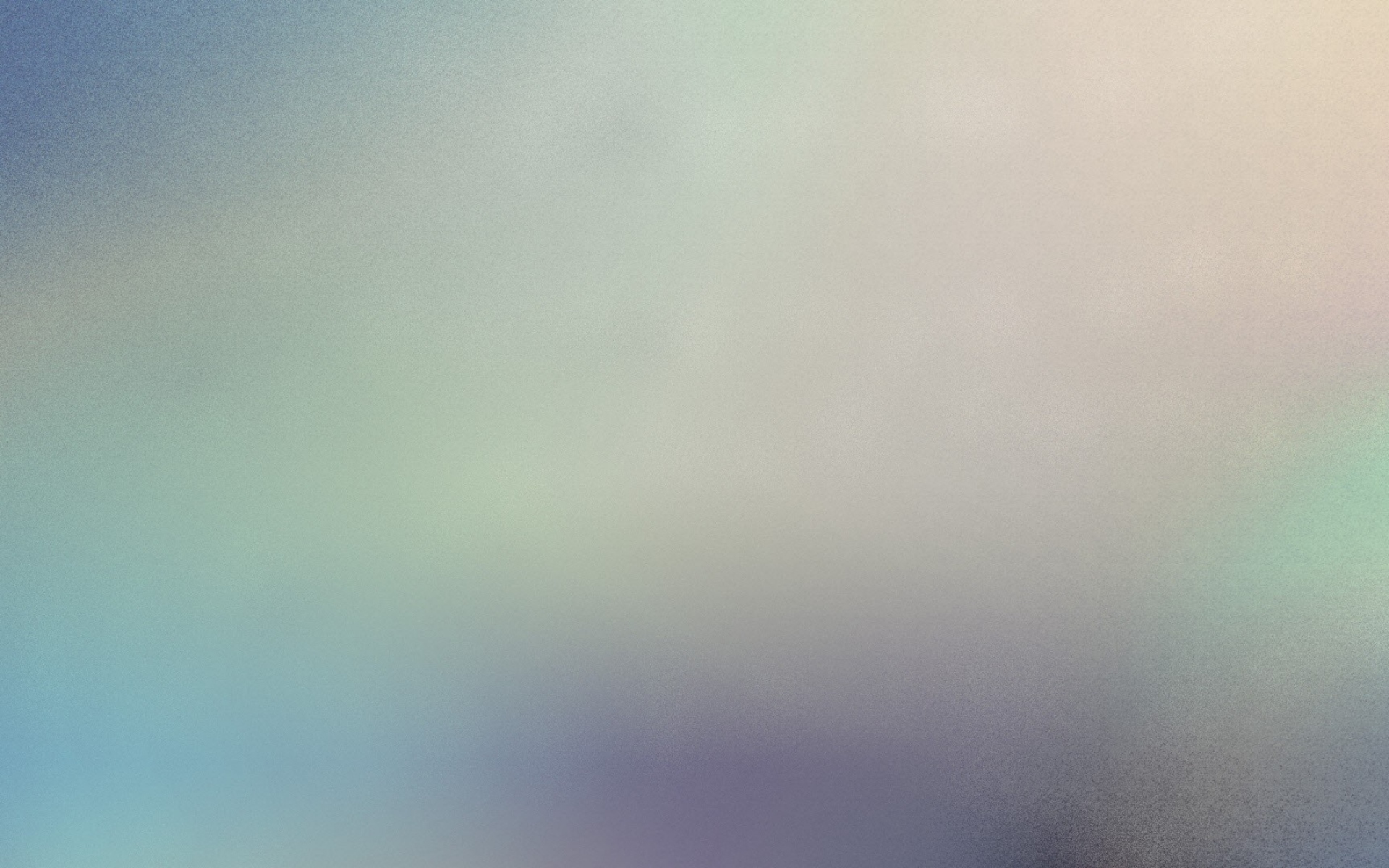 Желтый цвет передает тепло, радость, солнечный свет, счастье и положительную энергию. Он может хорошо сочетаться с детскими портретами или когда требуется чистая, свежая атмосфера.
Желтый цвет передает тепло, радость, солнечный свет, счастье и положительную энергию. Он может хорошо сочетаться с детскими портретами или когда требуется чистая, свежая атмосфера.Особенности: Фон из ткани с красными пайетками | Предоставлено TriPod Photography
фиолетовый
Пурпурный может быть непросто использовать в качестве цвета фона. Яркий фиолетовый определенно подходит для детей, а более глубокие оттенки ассоциируются с роскошью и королевской властью.Другие ассоциации для фиолетового цвета — духовность и творчество. Используйте с осторожностью! Если вы хотите создать гламурную, неповторимую тему, фиолетовый — отличный вариант!Особенности: Фиолетовая бесшовная бумага | Предоставлено Райаном Уолшем
Пастель
Пастель — это более светлая версия цвета и может передавать совсем другое значение, чем их исходный цвет. Пастель почти всегда подходит для новорожденных, малышей и в любом сценарии, где требуется мягкий, милый вид. Вы можете «смелее» использовать пастель, попробовав ее на сильно контрастирующем предмете.Особенности: Коралловая бесшовная бумага | Предоставлено La Bella Solé Photography
Нейтральные тона
Нейтральные тона могут быть светлыми или темными; Ключевым элементом является то, что оттенок и насыщенность цвета невысоки. Нейтральные тона почти всегда работают как фоновые цвета и остаются на заднем плане. Они являются «безопасным» выбором почти во всех сценариях. При выборе фона для портретной или студийной фотосъемки важно помнить, что цвет всегда оказывает влияние на зрителя.Красный, желтый и оранжевый имеют бодрящее значение цвета, а в некоторых случаях — возбуждающий эффект, поэтому помните об этом, рассматривая их в качестве фона. Холодные тона, такие как зеленый, синий, холодный серый и нейтральный загар, имеют успокаивающий и успокаивающий эффект. В конечном счете, решение оставаться безмятежным или смелым должно быть совместным между фотографом и клиентом. Нейтральный фон почти всегда работает, но смелость — это более рискованный шаг, который, если все сделано хорошо, может принести большие дивиденды.
Нейтральный фон почти всегда работает, но смелость — это более рискованный шаг, который, если все сделано хорошо, может принести большие дивиденды.Вам нравится добавлять элементы стиля к своему фону или всегда сохранять нейтральный оттенок?
-Backdrop Express Photography Team
Хотите узнать больше о важности цвета фона? Узнайте, как выбрать правильный цвет фона для вашего портрета!
Улучшите свой фон — улучшите свою фотографию
Фон вашего изображения может быстро выявить ваш уровень фотографа.Умение смотреть в прошлое на экзотический или захватывающий объект, улавливать детали на заднем плане — вот что выделит вас от начинающего фотографа-любителя до опытного профессионала. Фон вашего изображения сразу бросится в глаза наведенному глазу. Освоение этого навыка может очень быстро поднять и улучшить вашу фотографию.
В большинстве случаев разница между снимком и сильным, убедительным изображением может заключаться в одном небольшом шаге, небольшом изменении перспективы или размытии фона.Если фотография посвящена захватывающему объекту, попробуйте убрать фон, сделав его более близким к объекту. Если вы хотите сфотографировать объект в его окружении, убедитесь, что: фон столь же впечатляет, как и ваш объект, является частью истории и повышает ценность изображения.
Упростите, чтобы получить более мощный образ
Вот несколько примеров того, как одно простое движение или регулировка могут превратить непригодное для использования изображение в очень мощное. На портрете ниже свет стал слишком резким, чтобы сделать изображение пригодным для использования.Я переместил объект в хижину, но затем свет, проходящий через дерево, создал ужасный фон.
Следите за яркими отвлекающими пятнами на заднем плане
Я осмотрелся, взял одну из шкурок, лежащих на полу, и положил ее позади испытуемого. Это устранило отвлекающие факторы, сделав фон сплошным, и создал мощный портрет.
Изображение внизу слева красивое, но как только вы смотрите на объект, ваши глаза удивляются, глядя на небо, а не на фотографию.Небо не является частью истории. Моя тема — история, поэтому небо отвлекает. Я поднялся немного выше и приблизил изображение, заполнив кадр моим объектом, устранив отвлекающее внимание неба. Здесь взгляд зрителя притягивается непосредственно к объекту и остается на нем.
Где горизонт?
Посмотрите, куда падает горизонт относительно вашего объекта
Если вы собираетесь использовать небо на своем изображении, вы должны убедиться, что горизонт не пересекает голову вашего объекта, как на изображении выше.Чтобы настроить и создать изображение ниже, я опустился примерно на фут ниже и немного увеличил масштаб, чтобы линия горизонта оказалась ниже головы объекта, создавая более четкое изображение.
Ниже приведен еще один пример удерживания головы объекта над горизонтом. Это был трудный выстрел. Если бы мои глаза не были натренированы быстро фокусироваться на заднем плане, горизонт легко мог бы прорезать прямо через его голову или быть на склоне. Это разрушило бы силу этого изображения. Именно эти мелкие детали определяют отличные кадры или снимки.
Разделить объект и фон
Разделение между объектом и фоном необходимо для привлечения внимания зрителя к объекту
На изображении выше я старался не обрезать пальцы ног и не оставить тени объекта в кадре, но фон вокруг его головы отвлекал. Я просто сделал шаг влево, и теперь V-образная линия дерева ведет зрителя прямо к моему объекту. Лицо мужчины теперь хорошо видно, и никто его не отвлекает (изображение ниже).
Часы для ярких пятен
На этом изображении я хотел показать связь объектов с природой, но я столкнулся с проблемой, поскольку не смог создать композицию без отвлечения яркого неба.
Куда вы смотрите на этом изображении? К яркому небу
Решение заключалось в том, чтобы немного изменить мой угол и снимать его как вертикально (см. Ниже).
Ниже).
Размыть
Фон на изображении выше неплохой, но поскольку объект съемки — птица, он отвлекает.Лучший способ справиться с такой ситуацией — размыть фон, увеличив до f / 2,8 и увеличив масштаб объекта, заполнив кадр. Это гораздо более сильное изображение (ниже)
Цвет может отвлекать
Когда вы заполняете кадр объектом, всегда проверяйте, нет ли отвлекающих элементов на вашем фоне. На этом первом изображении (вверху) есть коричневая линия, проходящая прямо через фон. Ваши глаза смотрят прямо на гепарда, но затем сразу же улавливают разрыв цвета, отвлекая вас как зрителя.Следующие два изображения имеют сплошной фон. Ваш взгляд направляется прямо на объект и остается на нем.
Для создания вау-изображения недостаточно одного отличного объекта
Изображение ниже больше похоже на фотографию, сделанную потому, что фотограф впервые увидел льва или потому, что у фотографа не было достаточно длинного объектива. Иногда ситуация — это то, что я называю конфетой для глаз; просто смотреть, а не фотографировать. Просто потому, что ваш объект экзотический, это не значит, что из него получится отличная фотография.
Если фон не добавляет фотографии или рассказа, удалите его. Подойдите ближе и сфотографируйте объект.
Обратите внимание, насколько это изображение сильнее, чем приведенное выше?
На практике
Самый простой способ приучить глаз — это практика. Выйдите и стреляйте, но прежде чем отправиться в путь, бегло просмотрите несколько из ваших существующих галерей. Вы видели то, что было на заднем плане, когда щелкали затвором?
Испытайте себя, отправившись в оживленный туристический район в центре города и попытайтесь изолировать своих объектов или посетите зоопарк, где фон может быть трудным.Загрузите изображения и просмотрите их на своем мониторе. Глядя на них сзади камеры, можно быстро взглянуть на них. Но именно тогда, когда вы больше не испытываете эмоций, просматривая изображения на мониторе, нежелательные элементы будут кричать на вас. Чем чаще вы видите эти ошибки на своем компьютере, тем больше вы будете помнить их за камерой. Повторяйте это упражнение часто, пока то, что вы видите на мониторе, не станет тем, что вы видели в кадре, когда вы щелкаете затвором.
Глядя на них сзади камеры, можно быстро взглянуть на них. Но именно тогда, когда вы больше не испытываете эмоций, просматривая изображения на мониторе, нежелательные элементы будут кричать на вас. Чем чаще вы видите эти ошибки на своем компьютере, тем больше вы будете помнить их за камерой. Повторяйте это упражнение часто, пока то, что вы видите на мониторе, не станет тем, что вы видели в кадре, когда вы щелкаете затвором.
Попрактикуйтесь сначала помещать объекты в простую чистую среду, как показано на изображениях ниже.
Скоро вы сможете вводить второстепенный объект на заднем плане для более сложного изображения. Это привлекает зрителя к главному объекту, а затем через изображение, чтобы узнать, что еще происходит на изображениях, удерживая их внимание на вашем изображении намного дольше.
Удачи и наслаждайтесь процессом
Как получить тот «вид фотостудии» без фотостудии
Я часто слышу, как фотографы-портретисты сетуют на то, что у них нет студии.Я могу понять, откуда они берутся (вот почему я сейчас покупаю студию), но я думаю, что большинству фотографов на самом деле студия вообще не нужна. Фактически, вы можете получить этот «студийный вид» в своей фотографии, даже не выходя из гостиной.
Есть несколько НЕДОРОГОЙ способов придать вашей фотографии студийный вид, фактически не работая в студии. Первый способ — использовать простыню, второй — отражатель, а третий… использовать вспышку!
Метод №1: Бесплатная опция
Фотография не должна быть такой сложной, как иногда кажется.15 минут назад я хотел сделать снимок, чтобы проиллюстрировать, как можно добиться того же эффекта «студийной фотографии» на своих фотографиях без дорогостоящего оборудования или даже студии. Итак, я нашел в своем доме большое окно, которое использовалось как источник света для фотографии. Затем я повесил на стену черную простыню с кнопками, чтобы использовать их в качестве фона.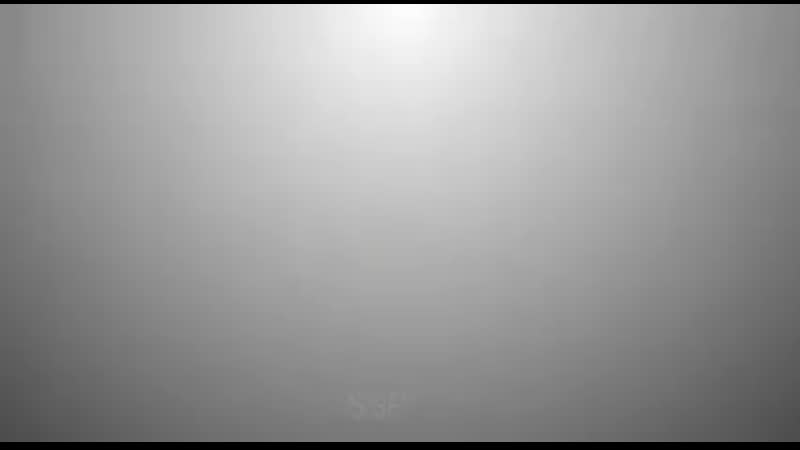 Затем я сделал снимок. Просто как тот! У меня были отличные фотографии моих детей всего за 15 минут, не потратив ни копейки на дополнительное оборудование.
Затем я сделал снимок. Просто как тот! У меня были отличные фотографии моих детей всего за 15 минут, не потратив ни копейки на дополнительное оборудование.
Фотография ниже рассказывает остальную историю.Это полностью работает!
Все разработано и готово для вас, чтобы вы прикрепили это фото к Pinterest!МЕТОД № 2: «Другой» бесплатный вариант
Смотрите фото ниже? Если бы я снял это в студии, получилось бы точно так же. Ничего особенного.
Фотография установки с отражателем за моделью.Я сделал это фото, находясь в здании с ужасным желтым освещением лампами накаливания, когда делал видеоурок для онлайн-урока портретной фотографии.Мы снимали натуру внутри здания Капитолия штата Айдахо, которое очень тусклое и имеет уродливое желтое освещение. Я хотел показать, как можно по-разному смотреть на снимок в одном и том же месте, поэтому я выхватил отражатель, повернул его в белую сторону и поместил за моделью.
Затем я установил 22-дюймовую косметическую тарелку со вспышкой YN-560 (общая стоимость 150 долларов) прямо над моделью и поместил рефлектор под моделью (едва за пределами кадра), чтобы направить больше света на ее лицо.Эта простая установка освещения (часто называемая освещением из ракушек, поскольку вспышка и отражатель охватывают модель сверху и снизу) дала отличный результат.
Мне нужна была дорогая установка для этого фото? Неа! Просто немного творчества в создании студийного вида без студии.
Третий бесплатный вариант
Я думаю, что фотографы, которые начинают фотографировать со вспышкой, ограничивают себя тем, что не позволяют себе мыслить творчески. Часто, когда я снимаюсь на открытом воздухе, я создаю несколько «ночных» портретов или «студийных» портретов прямо на месте, независимо от того, где мы находимся и в какое время суток.
Этот метод на самом деле довольно прост в применении. Вы просто подавляете солнечный свет светом своей вспышки, а затем настраиваете экспозицию на своей камере. Если вы увеличите мощность своей вспышки достаточно, вы можете сделать фон полностью черным (например, черный студийный фон), или вы можете повернуть его большую часть пути вверх и сделать фон похожим на ночь, даже если это середина дня. .
Если вы увеличите мощность своей вспышки достаточно, вы можете сделать фон полностью черным (например, черный студийный фон), или вы можете повернуть его большую часть пути вверх и сделать фон похожим на ночь, даже если это середина дня. .
5 шагов к черному фону без всякого фона!
- Переведите камеру в ручной режим и возьмите вспышку
- Установите выдержку 1/200 (скорость синхронизации вспышки) и максимально низкое значение ISO (обычно ISO 100)
- Отрегулируйте диафрагму до тех пор, пока изображение не станет полностью черным.Обычно это будет около f / 18 или f / 22 .
- Используйте вспышку на ПОЛНОЙ МОЩНОСТИ (вам может понадобиться две вспышки, если на улице очень ярко). Не беспокойтесь о том, что вспышка на фотографии окажется слишком яркой. Если вы отрегулируете диафрагму, чтобы компенсировать яркую вспышку, она будет отлично смотреться
- Сделайте снимок. Вы можете отрегулировать диафрагму до тех пор, пока яркость на модели не станет правильной
Если у вас маломощная вспышка, это может быть сложно сделать, если на улице очень ярко.Когда очень ярко, я часто использую две вспышки и подгоняю их как можно ближе к модели. Пока у вас достаточно мощности вспышки, вы можете получить черный фон вообще без фона! Круто что ли?!?!
Разве это не круто! ??!Но подождите! Есть больше!
Чтобы получить «студийный вид» на ваших фотографиях, нужно не просто использовать фон. Есть и другие аспекты работы в студии, которые могут быть достигнуты без фактического владения фотостудией.
Одним из основных преимуществ работы в реальной студии является то, что фотограф может управлять освещением на 100% и ему не нужно беспокоиться о раздражающих лампах накаливания, портящих снимок, или о отраженном свете от блестящих поверхностей в комнате. Студийные фотографы могут решить эти проблемы, покрасив все стены и потолок в белый или черный цвет (белый — это как встроенный заполняющий свет, а другие фотографы красят в черный цвет, чтобы предотвратить любое отражение).
Таким образом, работая вне студии, вы можете столкнуться с проблемами, потому что другие источники света портят снимок.Вы можете увидеть пример этого на фото ниже. Свет от вспышек нейтральный, но желтые блики от уродливых желтых огней в комнате также попадают на объект и вызывают несоответствия в освещении. Вы можете решить эту проблему в Photoshop, выборочно изменив цветовую температуру на пораженных участках, но есть гораздо более простой способ.
Обратите внимание, что желтые блики в комнате заметны и отвлекают зрителя от нейтрального цвета вспышки.Самый простой способ не допустить, чтобы верхний свет в комнате испортил вашу фотографию со вспышкой, — просто увеличить мощность вспышки.Если вы перегрузите свет в комнате, это никак не повлияет на вашу фотографию! Когда я снимаю в таком помещении с множеством других источников окружающего света, я обычно выключаю вспышку на полную мощность, чтобы освещение в других комнатах не влияло на фотографию почти так же сильно.
Вы также можете закрепить свою вспышку согревающим гелем, чтобы лучше соответствовать цветовой температуре освещения в комнате, а затем изменить баланс белого, но кто хочет испытывать столько проблем, когда вы можете просто увеличить мощность?
Не хотите пропустить статьи о «Улучшение фотографии»? Присоединяйтесь к нашей группе в фейсбуке!
фоновых фотографий LinkedIn для каждой отрасли (2021 г.)
В вашем профиле LinkedIn есть ваш опыт работы, связи, множество подтвержденных навыков и отличный портрет.Как еще вы можете улучшить свою страницу за 30 секунд или меньше?
Easy: обновите обложку LinkedIn по умолчанию.
Вы, наверное, уже десятки раз видели фоновое изображение по умолчанию в профилях старших вице-президентов, основателей стартапов и молодых специалистов, которые только что сделали мой профиль.
Хотя в фоновом изображении по умолчанию нет ничего плохого, оно определенно не поможет вам выделиться.
Тем не менее, эта фото недвижимости может служить вам лучше.Вы можете легко загрузить что-то, что представляет вас, вашу страсть или ваши профессиональные цели. Продолжайте прокручивать кучу идей!
Лучший размер фоновой фотографии LinkedIn
Фоновое изображение LinkedIn должно быть длинным, но узким. LinkedIn рекомендует изображение размером 1584 (ш) x 396 (в) пикселей, и вы можете загрузить его как файл JPG, GIF или PNG размером 8 МБ или меньше.
Как изменить фоновое фото
- С настольного компьютера войдите в LinkedIn и перейдите на страницу своего профиля.
- Щелкните значок карандаша в правом верхнем углу, чтобы открыть окно загрузки фотографий.
- Нажмите «загрузить фото» и выберите новый фон для вашего снимка головы.
- Обрезка, фильтрация, регулировка, масштабирование и выпрямление по своему усмотрению. Как и в большинстве случаев редактирования фотографий, меньше значит больше!
- Нажмите «Применить», и все готово!
💡 ZipTip: пока вы на нем, получите собственный URL-адрес LinkedIn, чтобы добавить его к контактной информации вашего резюме!
Как выбрать фото
Вы хотите, чтобы ваша обложка отображала ваше профессиональное «я».Вы можете осветить символ своей отрасли или ключевой навык, который поможет вам добиться успеха. Ключевые навыки должны появиться естественным образом в разделе вашего опыта работы в LinkedIn и в вашем резюме.
Совет: если вы не уверены, какие навыки в вашем резюме указаны как самые сильные, ознакомьтесь с бесплатным обзором резюме Zipjob, чтобы получить представление о том, как ваше резюме выглядит в системе отслеживания кандидатов.
Некоторые профессионалы используют цветовую тему, которая объединяет их резюме, изображение профиля LinkedIn и фоновое фото LinkedIn.В этом посте будет предложено множество бесплатных вариантов, которыми вы можете воспользоваться или вдохновиться.
Многие люди используют несколько социальных сетей, чтобы увеличить свое присутствие в Интернете. Использование одного и того же фонового изображения в ваших онлайн-профилях — простой способ добиться единообразия. Помимо LinkedIn, есть еще несколько веб-сайтов, которые позволяют добавить обложку или фоновое изображение:
Использование одного и того же фонового изображения в ваших онлайн-профилях — простой способ добиться единообразия. Помимо LinkedIn, есть еще несколько веб-сайтов, которые позволяют добавить обложку или фоновое изображение:
Менеджер по найму или рекрутер может проверить любой из ваших профилей в социальных сетях, рассматривая вашу кандидатуру на работу, поэтому единая тема может иметь большое значение.Убедитесь, что ваши общедоступные аккаунты в социальных сетях удобны для работы!
Пока вы критически просматриваете Интернет, сравните свой профиль в LinkedIn и резюме. Они не должны быть точно такими же, но должны содержать одинаковую базовую информацию, такую как названия должностей, даты трудоустройства и имена работодателей. Прочтите о различиях между вашим резюме и профилем LinkedIn и внесите изменения, обновляя обложку!
Где найти фото
Во-первых, взгляните на свою собственную библиотеку фотографий.У вас есть фотографии вашей команды, офиса или вех, которыми вы хотели бы поделиться?
Если вы не можете найти ничего подходящего, посетите такие сайты, как Unsplash или Pixabay, где можно найти бесплатные изображения. Все фотографии на этой странице взяты с одного из этих сайтов.
- Unsplash предлагает «Красивые бесплатные изображения и фотографии, которые вы можете скачать и использовать для любого проекта. Лучше, чем любые роялти-фри или стоковые фотографии ».
- Pixabay рекламирует: «Найдите идеальное бесплатное изображение или видео для загрузки и использования для чего угодно.✓ Бесплатное использование в коммерческих целях. ✓ Указание авторства не требуется. ✓ Изображения высокого качества ».
В качестве альтернативы вы также можете использовать поиск картинок Google. Вы можете использовать настройку инструментов для фильтрации по правам использования.
Примечание об изображениях в этом посте: наша команда обрезала эти изображения, чтобы они соответствовали текущему размеру обложки LinkedIn. Для полноразмерного изображения (с лучшим разрешением) щелкните изображение, чтобы найти источник.
Для полноразмерного изображения (с лучшим разрешением) щелкните изображение, чтобы найти источник.
Бухгалтерский учет / финансы
Вы не ошибетесь, представив изображения инструментов вашей торговли, а инструменты бухгалтерского учета легко найти.
Неформальная и игривая, копилка — символ финансовой сферы. Это будет отличный выбор для бухгалтера детской благотворительной организации или продавца-покупателя с артистической стороной.
Зеленый цвет и рост — хорошие ассоциации для профессионалов в области финансов. Если вы хотите выбрать более естественное фоновое изображение, разумным выбором будет что-нибудь с изображением травы, деревьев или листьев.
Поддержка администраторов и офисов
Вы можете использовать фотографию своего рабочего места (или идеального рабочего места, если оно несколько более загромождено), чтобы предложить вам «вид изнутри» на работу.
Фотография, подобная этой, представляет собой чистый стол, чистый лист, новый шаг.
Работники службы поддержки административного офиса, как правило, организованы. Изображение аккуратного календаря намекает на ваши навыки управления временем и планирования. Если вы на самом деле используете календарь для организации своего дня, подумайте о том, чтобы вместо этого сделать похожее фото!
Искусство, творчество и медиа
Яркий, жирный и красочный станет привлекательным фоном для вашей фотографии профиля.
Многие творческие люди любят решать задачи на бумаге.Пустая тетрадь может продемонстрировать ваш артистический характер или умение решать проблемы.
Вода напоминает о гибкости, спокойствии и плавучести.
На этом фото интересный вид: на вас смотрит пустой театр. Это позиционирует вашу аудиторию как большой экран.
Красота и косметология
Специалисты в области красоты и косметологии знают о цвете, поэтому есть множество отличных абстрактных вариантов, которые помогут сделать вашу фотографию профиля яркой. Вы можете представить подборку своих клиентов и прошлых работ, но мягкая абстракция помогает вернуть фокус на ваш собственный профессиональный имидж.
Вы можете представить подборку своих клиентов и прошлых работ, но мягкая абстракция помогает вернуть фокус на ваш собственный профессиональный имидж.
Возможно, вам надоело видеть растения в своем Instagram, но суккуленты по-прежнему являются свежим способом украсить ваш LinkedIn.
Управление бизнесом
Геометрический и мощный образ, подобный этому, изображает смелого лидера. Неоновые огни могут указывать на техническую индустрию.
Вы читатель? Любопытство? Ученик на всю жизнь? Используйте подобное изображение — а еще лучше — свой собственный — как классический и неподвластный времени вариант.
Минималистичный, но мощный, ручка и блокнот отправят вам сообщение, которое вы внимательно слушаете или думаете.Или, может быть, вы ждете вдохновения!
Думайте: общая картина, долгосрочные и глобальные связи.
Присмотр за детьми
Творческий, артистичный, страстный, смелый и веселый.
Что вы будете делать с этими строительными блоками?
Строительство и обслуживание
На этом изображении достаточно места для изображения вашего профиля в нижнем левом углу или в центре (в зависимости от взгляда вашей аудитории и устройства).
Если вы работаете руками, демонстрация своих инструментов — отличный способ показать свою подлинность.
Обслуживание клиентов и розничная торговля
Подсолнухи могут указывать на ваш солнечный характер или профессиональные возможности для выращивания.
Образование
Библиотекари, учителя, писатели и читатели — все могли черпать вдохновение в хорошо организованной книжной полке или стеллажной системе. Бонусный балл, если вы сделаете (или создадите!) Полку с вашими любимыми названиями.
Еще один пример простоты для максимального воздействия: карандаши и классический цвет школьного автобуса четко передают «школу».
Инженерное дело
Красивый городской пейзаж отлично подходит для инженеров-строителей или государственных служащих.
Если вы наводите мосты в прямом или переносном смысле, ознакомьтесь с некоторыми вариантами мостов, которые позволят связать ваш профиль в LinkedIn вместе.
Ничто так не говорит о «ориентированности на детали», как график, который вы построили сами.
Общественное питание
Ценители кофе радуются! Существует множество вариантов кофейных чашек, кофейных зерен и кофейных растений. Если кофе — ваш хлеб с маслом, добавьте его в свой LinkedIn, чтобы поделиться новостями.
Это рабочее место подойдет частному повару, работнику пекарни или любому, кто любит готовить.
Государственный и государственный сектор
Простая и уверенная лестница может означать, что вы готовы к следующему шагу или готовы привести вашего работодателя к следующему шагу.
Здравоохранение и благополучие
Еще один вариант инструментов торговой темы: покажите манжету для измерения артериального давления или другой инструмент, который вы часто используете в качестве медицинского работника.
Если вы согласны с Гиппократом в отношении продуктов питания и лекарств, возможно, вы захотите представить свежий ассортимент здоровой пищи как часть своего личного рекламного сообщения.
Гостиничный бизнес
Лимоны считаются чистыми, свежими и яркими. Они создают эффектный образ на кухонной стойке или стойке регистрации в отеле.
Если вы верите, что вместе люди сильнее, такой образ может быть как раз тем, что привлечет внимание рекрутера!
Если ваш личный бренд включает в себя место, где вы живете, широкий обзор вашего города может иметь большое значение, чтобы показать вашу гордость.
Управление персоналом
Кусочки пазла представляют собой проблему, которую нужно решить. Если решение проблем — один из ваших ключевых навыков, такой образ может стать отличным продолжением разговора о новых проблемах, которые нужно преодолеть!
Цветы — это простой способ проявить оптимизм в LinkedIn. Соедините это с отличной фотографией своей улыбки, и вы произведете отличное первое впечатление, не сказав ни слова!
Соедините это с отличной фотографией своей улыбки, и вы произведете отличное первое впечатление, не сказав ни слова!
Информационные технологии
Вы проводите весь день, держа пальцы над клавиатурой? Используйте это же изображение в своем профиле, чтобы ваша сеть выглядела так же, как и вы.
Legal
Конечно, вы можете использовать изображение здания суда или весы правосудия. Или вы можете использовать эту часть своего LinkedIn для продвижения своей другой стороны, например, хобби, интересов или волонтерской работы.
Маркетинг, реклама и PR
Выделитесь яркими пятнами на нейтральном фоне. Вы специалист по офисным растениям? Используйте фотографию ваших собственных растений, чтобы побудить вас к разговору, который позволит вам «скромно похвастаться» своим зеленым пальцем.
Если ваш личный бренд как писателя является классическим, вневременным или традиционным, пишущая машинка может стать отличным способом выразить вашу ценность.Пишущие машинки требуют, чтобы писатели были более осознанными и вдумчивыми, поэтому вы можете повторить эти атрибуты в своих заголовках, вступлении и разделах опыта.
Некоммерческая
Когда вы больше о путешествии, чем о пункте назначения, следы шагов могут помочь вам сообщить, что вы смотрите не только на краткосрочные, но и на долгосрочные цели.
Ярко-фиолетовый на этой фотографии действительно выделится для всех, кто увидит ее в LinkedIn. Убедитесь, что вы используете его редкость в своих интересах: отразите фиолетовый цвет на своем снимке в голову, чтобы показать, что вы также уникальны и смелы!
Мирное побережье или могущественная сила? Используйте подобное изображение, чтобы отразить вашу личность с помощью заголовка и изображения профиля в LinkedIn.
Вы увлечены охраной природы и защитой окружающей среды? Подчеркните свою страсть с помощью увеличенных деталей, например, в конце этой ветки. Приятно смотреть на картину в целом, но детали — это то, что подводит нас к ней.
Транспорт и логистика
Bricks являются обычным фоном для людей, которые делают профессиональные снимки в голову, поэтому позаимствуйте эту идею, чтобы дать вашему профилю LInkedIn прочную основу.
Ничто так не говорит: «Я могу собрать свою мебель из ИКЕА за час или меньше», как некоторые диаграммы и инструменты.
Сводка
Надеюсь, вы нашли изображение (или немного вдохновения!) Из этого списка из 20+ изображений, которое можно использовать в качестве фоновой фотографии в своем профиле LinkedIn. LinkedIn по своей сути является текстовой платформой, поэтому вы должны использовать любую возможность, чтобы использовать логотипы, фотографии и изображения для усиления своего профессионального бренда.
Если вы не нашли в этом посте то, что нужно, не переусердствуйте при выборе другого изображения. Сделайте фоновую фотографию простой, индивидуальной и подходящей для рабочего места — вы не ошибетесь!
Похожие сообщения:
Добавьте фон к фотографиям на iPhone с помощью наложения
Вы иногда хотели бы изменить фон вокруг объекта на фотографиях iPhone? Он может быть слишком простым или, возможно, вы хотите добавить текстурированный фон или более захватывающий фон.В этом руководстве вы узнаете, как легко удалить и заменить фон на фотографиях iPhone с помощью приложения Superimpose.
Какие фотографии лучше всего подходят?
Есть несколько способов удалить и заменить фон изображения. В этом уроке я расскажу об очень простом методе, который лучше всего работает с определенными типами фотографий.
Фотографии с простой композицией, со сплошным цветом фона и сильным цветовым контрастом между объектом и фоном — идеальный вариант.
Это изображение розы идеально подходит для смены фона, потому что и объект (розы), и фон просты. У нас сплошной цвет фона и сильный контраст между цветами роз и белым фоном. Это идеальное фото для этого урока.
Какое приложение использовать
Хотя есть несколько приложений, которые могут заменить фон, мне нравится использовать для этой цели приложение Superimpose (1,99 доллара США).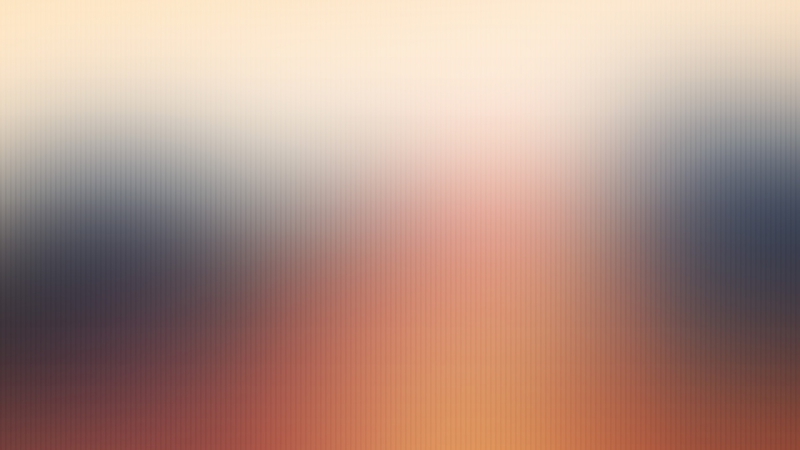 Он предназначен для одновременного использования двух фотографий — фоновой фотографии и фотографии переднего плана.
Он предназначен для одновременного использования двух фотографий — фоновой фотографии и фотографии переднего плана.
Superimpose — отличное приложение для маскирования слоев. Маскирование слоя — это действительно процесс демаскирования, когда выбранные области вашего изображения переднего плана становятся прозрачными, открывая фоновое изображение внизу.
Superimpose также предлагает основные параметры редактирования для настройки цветов, насыщенности, оттенка и контрастности вашего изображения. А с 18 режимами наложения это отличное приложение для создания эффектов двойной экспозиции.
Как добавить текстурированный фон
Вместо сплошного белого фона на фотографии с розами я хотел бы применить текстуру.Шаги, перечисленные ниже, проведут вас через каждый этап процесса изменения фона изображения роз.
Вы можете следовать руководству, используя одну из ваших собственных фотографий, или вы можете загрузить фотографию с розами, чтобы использовать вместо нее.
Процесс маскирования слоя требует некоторой предусмотрительности. Вы должны знать, какие изображения вы хотите использовать для переднего и заднего плана.
При нажатии значка в верхнем левом углу приложения Superimpose открывается «Импортировать фон».Фоновое изображение должно быть тем, что вы хотите в качестве нового фона на фотографии. В данном случае я использую текстурный фон.
Когда вы потянете за задний план, вы увидите его размеры. Если вы хотите изменить размеры, нажмите «Ограничения» для выбора различных параметров размеров. В этом случае мой фон и передний план имеют одинаковые размеры, поэтому я просто нажимаю «Выбрать».
Перед тем, как начать маскировку, вы должны сделать еще одну фотографию для переднего плана.Снова нажмите на значок камеры, чтобы отобразить изображение переднего плана. В «Импортировать передний план» коснитесь значка «Фото», чтобы вставить фотографию розы.
Шаг 2. Измените размер изображения по размеру фона
Теперь вы увидите фотографию розы поверх фотографии текстуры. Я хочу, чтобы розы были во весь размер изображения текстуры, поэтому я должен перейти в раздел Transform. Преобразование предназначено для панорамирования, изменения размера и поворота изображения переднего плана.
Я хочу, чтобы розы были во весь размер изображения текстуры, поэтому я должен перейти в раздел Transform. Преобразование предназначено для панорамирования, изменения размера и поворота изображения переднего плана.
Вы также можете перевернуть изображение по вертикали или горизонтали, и если вы решите, что хотите поменять местами изображения переднего плана и фона, вы также можете сделать это здесь.Я просто хочу подогнать это изображение к фоновой фотографии, поэтому нажимаю значок «По размеру фона» в правом верхнем углу.
Шаг 3. Маска с помощью инструмента «Волшебная палочка»
Следующее, что нужно сделать, это замаскировать. В этом случае мы собираемся убрать белые области, чтобы показать текстурированный слой под ними. Зайдите в раздел Маска. По умолчанию «Волшебная палочка» выделена. Волшебная палочка — это просто волшебство! Этот инструмент замаскирует пиксели аналогичного цвета в окружающей области.
Это означает, что при нажатии в любом месте белой области фотографии розы все (или большая часть) белые пиксели станут прозрачными, показывая текстуру под ними.
Проблема в том, что близкие по цвету пиксели также станут прозрачными, поэтому этот инструмент лучше всего работает при сильном цветовом контрасте между цветами на фотографии.
Шаг 4: Замаскируйте пропущенные области
Глядя на фотографию, становится ясно, что есть несколько областей, пропущенных Волшебной палочкой. Это не проблема, потому что мы можем ущипнуть, чтобы увеличить масштаб и использовать Волшебную палочку на этих небольших участках.
Теперь у основания стебля есть очень крошечная область, где цвета очень похожи.Инструмент Magic Want, вероятно, здесь не подойдет, так как лучше всего он работает, когда между цветами есть четкая граница.
Вместо этого я воспользуюсь кистью. Вы можете настроить параметры кисти, чтобы увеличить или уменьшить ее размер, а также использовать функцию мягкой кисти, чтобы применить кисть с более мягкими краями. Вы также можете использовать Ластик, чтобы исправить ошибки.
Вы также можете использовать Ластик, чтобы исправить ошибки.
Шаг 5. Сохраните изображение
Теперь, когда я доволен своим фоном, я возвращаюсь на главную страницу, чтобы сохранить в высоком разрешении.
Ниже приведено окончательное изображение с добавленным текстурированным фоном. Используя этот простой метод, мы можем проявить творческий подход, не слишком усложняя задачу.
Как добавить человека к ландшафту
Я часто делаю фотографии людей на iPhone и помещаю их в новое окружение с помощью того же процесса редактирования фотографий, который показан выше. На скриншоте ниже я использовал пейзажную фотографию для фона и изображение человека на переднем плане.
Я уже редактировал фотографии и очищал это изображение, поэтому теперь вокруг него белый фон, что значительно упрощает этот процесс.Однако вы можете вытянуть исходное изображение человека и удалить фон с помощью маски, как мы это сделали с фотографией розы.
Одно из преимуществ этого приложения — то, что вы можете сохранить маску в библиотеке масок для использования в будущем. Допустим, я хочу использовать это фото мужчины в других сценах. На главном экране я могу сохранить его изображение как маску и использовать ее в будущих произведениях искусства.
Используя секцию Transform, я уменьшил размер человека, чтобы он был пропорционален остальной части фотографии.Затем я переместил его в правую часть фотографии, чтобы создать впечатление, будто он смотрит в сторону дома на птиц, летающих по воздуху.
Как изменить изображение переднего плана
Также легко изменить аспекты изображения переднего плана. Я подумал, что будет забавно добавить абстрактный цветок к картинам в моем изображении в художественном музее.
Для этого я использовал абстрактный цветок в качестве фона и музейное изображение для переднего плана. Затем я внес несколько изменений в инструмент «Волшебная палочка».
Я немного снизил настройку порога. Порог определяет количество пикселей, которые становятся маскированными (или прозрачными). Высокий порог маскирует практически все, тогда как более низкий порог маскирует только меньшую область пикселей.
Я также изменил маску Edge на растушевку, которая маскирует легкими, перистыми мазками, а не резкими краями. Затем я нажимал на каждую из картин, чтобы сделать передний план прозрачным, растягивая абстрактные цвета. Теперь похоже, что на картинах есть яркие произведения искусства.
Используя тот же процесс, я добавил пейзаж к зданию, придав ему вид окрашенного фасада. Фотография пейзажа использовалась в качестве фона, а фотография здания использовалась в качестве переднего плана.
Используя Magic Wand с порогом 30 и растушевкой края маски, я коснулся нескольких выбранных областей. Скругленный край создавал тонкий эффект, позволяющий просвечивать кирпичи здания.
Использование наложения — отличное место для начала редактирования фотографии, когда вы хотите изменить внешний вид фона или переднего плана.Это одно из первых мест, куда я хожу, чтобы создавать уникальные фотографии. Как видите, всего за несколько простых шагов можно создать блестящее произведение искусства.
Если вам понравилась эта статья, нажмите здесь, чтобы получить более подробное руководство о том, как использовать Superimpose для совмещения нескольких фотографий iPhone.
Лучшие приложения для изменения фона фотографии на белый из 2021 года
6 обязательных приложений для смены фона на белый
Apowersoft Background Eraser (iOS и Android)
KnockOut-Mix (iOS)
Photo Room (iOS)
Magic Eraser Background Editor (iOS)
Simple Background Changer (Android)
Автоматическая смена фона (Android)
Apowersoft Background Eraser (iOS и Android)
- Оценка пользователя: 4.5
- Совместимость: требуется iOS 9.
 0 или новее; Android 4.1 и выше
0 или новее; Android 4.1 и выше - Размер файла: 11 МБ (Android), 54,5 МБ (iOS)
- Цена: Ежеквартально 11,99 долларов США и 300 изображений 9,9 долларов США
Apowersoft Background Eraser — лучшее приложение для пользователей Android и iOS. Он не только может автоматически удалять фон, но также позволяет заменять фон белым или любым другим простым цветом. Он имеет встроенные сплошные цвета фона и потрясающие шаблоны фона, которые помогут вам проявить творческий подход и создавать потрясающие изображения.
Чтобы изменить фон на белый с помощью инструмента, просто обратитесь к шагам, приведенным ниже.
- Откройте приложение и выберите распознавание для импорта фотографии.
- Ваша фоновая фотография будет удалена без каких-либо нажатий.
- Чтобы изменить фон на белый, нажмите «Фон», затем выберите белый цвет на вкладке «Цвет».
- Сохраните его, нажав кнопку «Сохранить HD».
Плюсы:
- Четко вырежьте объект из изображения.
- Предоставляет инструменты для снятия и хранения.
- Предлагайте тонны однотонных фонов.
- Сохраните обработанные изображения в исходном качестве.
- Обеспечивает некоторые основные функции редактирования.
Минусы:
- Не бесплатное программное обеспечение, но позволяет использовать три бесплатных пробных версии.
Вы можете создать учетную запись с 30 бесплатными изображениями, посетив ее официальный сайт и щелкнув «Бесплатная VIP-учетная запись».
KnockOut-Mix (iOS)
- Оценка пользователя: 4.6
- Совместимость: требуется iOS 8.0 или более поздняя версия
- Размер файла: 107,1 МБ
- Цена: недельное VIP-членство $ 3,99
KnockOut Mix предназначен для всех пользователей iOS, которые ищут приложение с белым фоном. Это приложение предлагает простой способ вырезать объект из фона. Он имеет инструменты ручного выбора, такие как Лассо, Мгновенная альфа-версия и Ластик. Примените новый фон к вашему объекту, напрямую сохранив его в формате JPG с готовым к использованию сплошным цветом, таким как белый.
Он имеет инструменты ручного выбора, такие как Лассо, Мгновенная альфа-версия и Ластик. Примените новый фон к вашему объекту, напрямую сохранив его в формате JPG с готовым к использованию сплошным цветом, таким как белый.
- Загрузите приложение в App Store, чтобы установить его на свое мобильное устройство.
- Начните с выбора «Вырез», чтобы загрузить нужное изображение.
- Затем вручную удалите фон с помощью инструментов выделения.
- По завершении удаления коснитесь следующего значка, а затем значка импорта.
- Выберите формат JPG и выберите белый цвет, необходимый для сохранения изображения.
Photo Room (iOS)
- Рейтинг пользователя: 4,8
- Совместимость: требуется iOS 12.0 или более поздняя версия
- Размер файла: 58,6 МБ
- Цена: Ежегодно: Pro Erase Background $ 69,99
Photo Room — это приложение для изменения фона фотографии на белый с помощью устройства iOS. Вы можете создать изображение студийного качества с его функциями редактирования. Он использует автоматический процесс для удаления фона с фотографии и наложения объекта на сплошной цвет фона, такой как белый и черный. Однако это приложение предлагает только трехдневную пробную версию, после чего вам потребуется подписка.
- Перейдите в App Store, чтобы загрузить и установить приложение.
- Запустите приложение, затем нажмите значок добавления знака, чтобы импортировать фотографию из галереи.
- Приложение автоматически обработает файл, показывая разные результаты.
- Выберите фотографию с белым фоном и затем нажмите значок загрузки.
Magic Eraser Background Editor (iOS)
- Рейтинг пользователя: 4,8
- Совместимость: требуется iOS 11.0 или более поздняя версия
- Размер файла: 27.1 MB
- Цена: Лучший ластик фона $ 9,99 и удаление рекламы $ 9,99
Еще одно приложение для удаления белого фона, идеально подходящее для пользователей iOS, — это редактор фона Magic Eraser Background Editor. Он считается забавным и мощным приложением для редактирования фотографий для iPhone, которое позволяет менять фон как можно быстрее. Кроме того, приложение удобно и легко поможет вам сделать фон прозрачным и автоматически преобразовать его в белый цвет. Кроме того, это дает вам свободу редактировать и ретушировать фотографии.К сожалению, в этом приложении нет автоматического удаления. Вот как использовать это приложение, чтобы добавить белый фон к фотографиям.
Он считается забавным и мощным приложением для редактирования фотографий для iPhone, которое позволяет менять фон как можно быстрее. Кроме того, приложение удобно и легко поможет вам сделать фон прозрачным и автоматически преобразовать его в белый цвет. Кроме того, это дает вам свободу редактировать и ретушировать фотографии.К сожалению, в этом приложении нет автоматического удаления. Вот как использовать это приложение, чтобы добавить белый фон к фотографиям.
- Установите приложение из App Store.
- Откройте приложение после его установки и импортируйте фотографию, которую хотите отредактировать.
- Когда фотография уже находится в разделе редактирования, коснитесь функции «Стереть», чтобы удалить фон вашего изображения.
- Затем измените форму прямоугольника на белый цвет, расположенный выше элемента «Допуск», чтобы применить его к фону.
- Наконец, нажмите значок «Сохранить», чтобы сохранить его в Camera Roll как новое изображение.
Simple Background Changer (Android)
- Рейтинг пользователя: 4,6
- Совместимость: требуется Android 4.1 и выше
- Размер файла: 38 M
- Цена: 2,29 — 10,72 долларов за штуку
Если вы ищете для приложения Android, позволяющего изменить фон фотографии на белый, Simple Background Changer — лучший выбор. Он предоставляет множество полезных инструментов и функций.Кроме того, с помощью функции касания пальцем он удалит фон вашего изображения, чтобы заменить его сплошным цветом, или вы можете вставить вырезанный фрагмент на любой фон, используя свой собственный из галереи. Однако на нем есть водяной знак с фотографии после обработки.
- Сначала установите приложение из Google Play Store и откройте его.
- Нажмите на опцию «Вырезать фото», чтобы выбрать изображение из галереи, которое вы хотите отредактировать. Обрежьте изображение в зависимости от требуемого соотношения сторон, затем коснитесь значка «Проверить».

- После этого нажмите «Авто», затем измените фон на белый перед тем, как стереть фон фотографии.
- После этого поместите инструмент выделения в области фона, которые вы хотите удалить. Если вы еще не удовлетворены результатом, вы можете использовать функцию «Вручную», чтобы выбрать конкретную область, которую вы хотите стереть.
- Наконец, нажмите значок «Проверить» в правом верхнем углу интерфейса, чтобы сохранить его.
Автоматическая смена фона (Android)
- Оценка пользователя: 4.5
- Совместимость: требуется Android 4.4 и выше.
- Размер файла: 5,4 M
- Цена: $ 1,62
Automatic Background Changer — это приложение с белым фоном для фотографий, которое наверняка удовлетворит ваши потребности. Это приложение дает вам множество возможностей для редактирования фотографий, в частности для преобразования фона вашего изображения в простой цвет. По сути, вам нужно вырезать фон из изображения и заменить его. Это автоматически сотрет фон, или вы можете использовать другие инструменты для удаления изображений.Но у него нет встроенного однотонного цвета, поэтому вам нужно сначала загрузить простой белый цвет, который будет добавлен к вашему фону. Чтобы помочь вам, выполните следующие действия, которые помогут вам узнать, как использовать это очень простое в использовании приложение.
- Загрузите приложение в Play Store и откройте его.
- После установки откройте приложение и выберите изображение, которое нужно отредактировать.
- Затем приложение автоматически сделает фон вашего изображения прозрачным.
- Загрузите простой белый цвет, затем перейдите в приложение и импортируйте его, чтобы сделать его фоном для вашего изображения.
Заключение
| Функции | Apowersoft Background Eraser | KnockOut-Mix | Photo Room | Magic Eraser Background Editor | Simple Background Changer | Предлагает бесплатные пробные версии перед покупкой | Предлагает бесплатные пробные версии перед покупкой | С водяным знаком | С водяным знаком | |||||||||
|---|---|---|---|---|---|---|---|---|---|---|---|---|---|---|---|---|---|---|
| Встроенные цвета фона | Предлагает шаблоны фонов | |||||||||||||||||
| Автоматическое удаление фона |

 0 или новее; Android 4.1 и выше
0 или новее; Android 4.1 и выше
 Эти инструменты помогут вам быстро и легко сделать белый цвет фона. Прокомментируйте, если у вас есть предложения или мы упустили инструменты, которые вы используете в настоящее время.
Эти инструменты помогут вам быстро и легко сделать белый цвет фона. Прокомментируйте, если у вас есть предложения или мы упустили инструменты, которые вы используете в настоящее время.